>iftop是類似于linux的top的實時流量監控工具,可以用來監控網卡的實時流量(可以指定網段)、反向解析IP、顯示端口信息等,這對于檢測服務器網絡故障、流量異常是非常有用的。在iftop的實時監控界面中,還可以對輸出結果進行交互式操作,用于對輸出信息進行整理和過濾。
**安裝命令:** yum install -y iftop
**命令格式:** iftop -h | [-npblNBP] [-i interface] [-f filter code] [-F net/mask] [-G net6/mask6]
> option:
> * -i:設定監測的網卡
> * -B:以bytes為單位顯示流量(默認是bits)
> * -a:以數據包為單位顯示帶寬
> * -n:使host信息默認直接都顯示IP
> * -N:使端口信息默認直接都顯示端口號
> * -F:顯示特定網段的進出流量
> * -G:顯示特定 IPv6 網絡的流量
> * -l:顯示和計算鏈路本地 IPv6 流量(默認值:關閉)
> * -h:顯示參數信息
> * -p:使用這個參數后,中間的列表顯示的本地主機信息,出現了本機以外的IP信息;
> * -b:使流量圖形條默認就顯示;
> * -f:使用過濾器代碼選擇要計數的數據包
> * -P:顯示端口和主機
> * -m:設置界面最上邊的刻度的最大值,刻度分五個大段顯示
> * -o 2s :按第一列排序(2s 流量平均值)
> * -o 10s :按第二列排序(10s 流量平均值)[默認]
> * -o 40s :按第三列排序(40s 流量平均值)
> * -o source: 按源地址排序
> * -o destination: 按目的地址排序
> * -t:不以實時界面監控方式運行
> * -s num:需要與-t參數結合使用,在 num 秒后打印一個文本輸出,然后退出
> * -L num:需要與-t參數結合使用,要打印的行數
>
> 界面命令:
> * 按h切換是否顯示幫助;
> * 按n切換顯示本機的IP或主機名;
> * 按s切換是否顯示本機的host信息;
> * 按d切換是否顯示遠端目標主機的host信息;
> * 按t切換顯示格式為2行/1行/只顯示發送流量/只顯示接收流量;
> * 按N切換顯示端口號或端口服務名稱;
> * 按S切換是否顯示本機的端口信息;
> * 按D切換是否顯示遠端目標主機的端口信息;
> * 按p切換是否顯示端口信息;
> * 按P切換暫停/繼續顯示;
> * 按b切換是否顯示平均流量圖形條;
> * 按B切換計算2秒或10秒或40秒內的平均流量;
> * 按T切換是否顯示每個連接的總流量;
> * 按l打開屏幕過濾功能,輸入要過濾的字符,比如ip,按回車后,屏幕就只顯示這個IP相關的流量信息;
> * 按L切換顯示畫面上邊的刻度;刻度不同,流量圖形條會有變化;
> * 按j或按k可以向上或向下滾動屏幕顯示的連接記錄;
> * 按1或2或3可以根據右側顯示的三列流量數據進行排序;
> * 按<根據左邊的本機名或IP排序;
> * 按>根據遠端目標主機的主機名或IP排序;
> * 按o切換是否固定只顯示當前的連接;
> * 按f可以編輯過濾代碼
> * 按!可以使用shell命令
> * 按q退出監控
**命令實例:**
一、直接執行:iftop
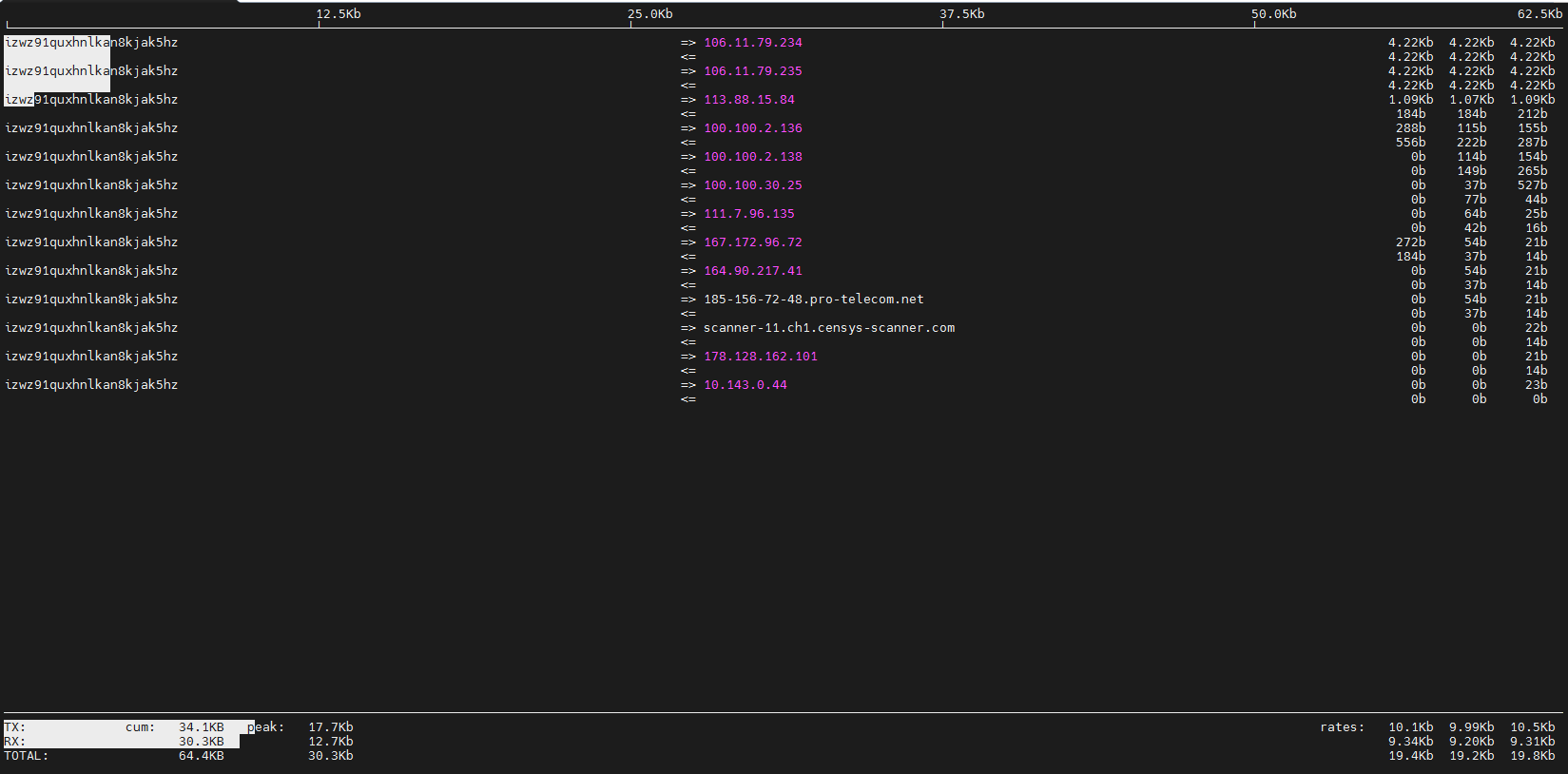
**各字段含義說明:**
界面頭部:流量刻度尺,刻度分五個大段顯示,對應下邊每行的白色橫條,
界面中部:
1. 最左邊的`izwz91quxhnlkan8kjak5hz` 表示當前服務器;
2. 中間為外網ip或者域名; `=>` 箭頭表示流量方向,`=>`代表發送數據,`<=`代表接收數據;
3. 最右邊分為三小列,這些實時參 數分別表示外部IP連接到本機2秒內、10秒內和40秒內的平均流量值
4. 白色橫條:對流量大小的動態展示,以頭部的流量刻度尺為為基準,通過這個流量圖形條可以很方便地看出哪個IP的流量最大,從而迅速定位網絡中可能出現的流量問題。
界面底部:`TX`表示發送數據,`RX`表示接收數據,`TOTAL`表示發送和接收全部流量;`cum`列表示從運行iftop到目前的發送、接收和總數據流量。`peak`列表示發送、接收以及總的流量峰值。 `rates`列表示過去2s、10s、40s的平均流量值
二、顯示特定網段的進出流量,并將流量刻度尺設置為最大100M:iftop -F 106.11.79.0/24 -m 100M
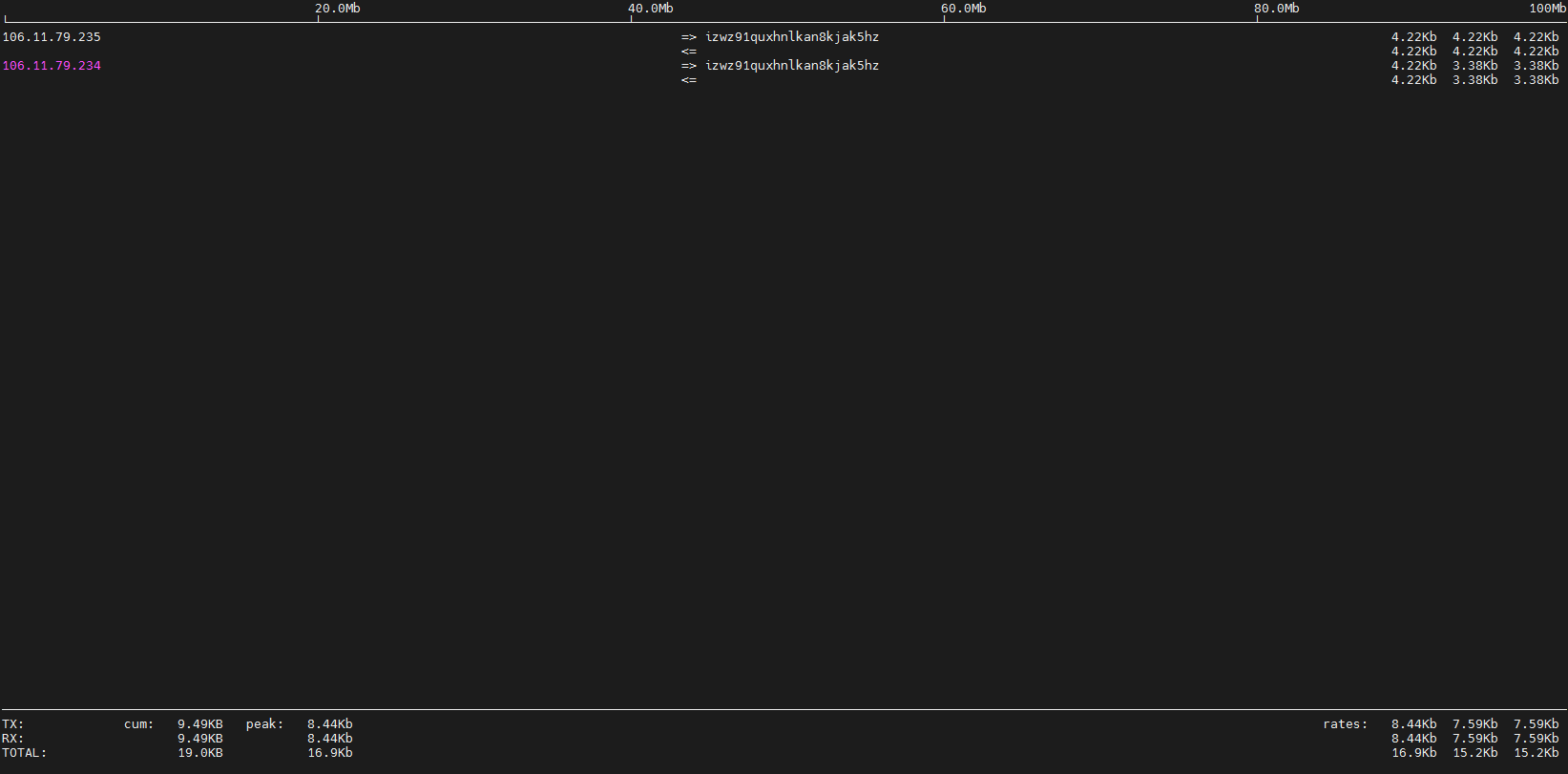
三、不以實時監控界面的方式運行,監聽eth0網卡,每隔5s后打印一次流量信息,打印兩次輸出:iftop -i eth0 -n -t -s 5 -L 2
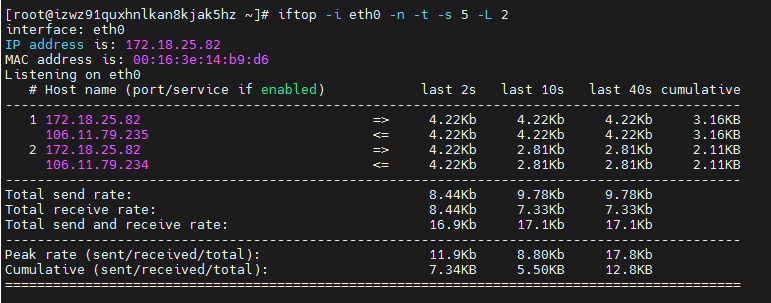
- PHP
- PHP基礎
- PHP介紹
- 如何理解PHP是弱類型語言
- 超全局變量
- $_SERVER詳解
- 字符串處理函數
- 常用數組函數
- 文件處理函數
- 常用時間函數
- 日歷函數
- 常用url處理函數
- 易混淆函數區別(面試題常見)
- 時間戳
- PHP進階
- PSR規范
- RESTFUL規范
- 面向對象
- 三大基本特征和五大基本原則
- 訪問權限
- static關鍵字
- static關鍵字
- 靜態變量與普通變量
- 靜態方法與普通方法
- const關鍵字
- final關鍵字
- abstract關鍵字
- self、$this、parent::關鍵字
- 接口(interface)
- trait關鍵字
- instanceof關鍵字
- 魔術方法
- 構造函數和析構函數
- 私有屬性的設置獲取
- __toString()方法
- __clone()方法
- __call()方法
- 類的自動加載
- 設計模式詳解
- 關于設計模式的一些建議
- 工廠模式
- 簡單工廠模式
- 工廠方法模式
- 抽象工廠模式
- 區別和適用范圍
- 策略模式
- 單例模式
- HTTP
- 定義
- 特點
- 工作過程
- request
- response
- HTTP狀態碼
- URL
- GET和POST的區別
- HTTPS
- session與cookie
- 排序算法
- 冒泡排序算法
- 二分查找算法
- 直接插入排序算法
- 希爾排序算法
- 選擇排序算法
- 快速排序算法
- 循環算法
- 遞歸與尾遞歸
- 迭代
- 日期相關的類
- DateTimeInterface接口
- DateTime類
- DateTimeImmutable類
- DateInterval類
- DateTimeZone類
- DatePeriod類
- format參數格式
- DateInterval的format格式化參數
- 預定義接口
- ArrayAccess(數組式訪問)接口
- Serializable (序列化)接口
- Traversable(遍歷)接口
- Closure類
- Iterator(迭代器)接口
- IteratorAggregate(聚合迭代器) 接口
- Generator (生成器)接口
- composer
- composer安裝與使用
- python
- python3執行tarfile解壓文件報錯:tarfile.ReadError:file could not be opened successfully
- golang
- 單元測試
- 單元測試框架
- Golang內置testing包
- GoConvey庫
- testify庫
- 打樁與mock
- GoMock框架
- Gomonkey框架
- HTTP Mock
- httpMock
- mux庫/httptest
- 數據庫
- MYSQL
- SQL語言的分類
- 事務(重點)
- 索引
- 存儲過程
- 觸發器
- 視圖
- 導入導出數據庫
- 優化mysql數據庫的方法
- MyISAM與InnoDB區別
- 外連接、內連接的區別
- 物理文件結構
- PostgreSQL
- 編譯安裝
- pgsql常用命令
- pgsql應用目錄(bin目錄)文件結構解析
- pg_ctl
- initdb
- psql
- clusterdb
- cluster命令
- createdb
- dropdb
- createuser
- dropuser
- pg_config
- pg_controldata
- pg_checksums
- pgbench
- pg_basebackup
- pg_dump
- pg_dumpall
- pg_isready
- pg_receivewal
- pg_recvlogical
- pg_resetwal
- pg_restore
- pg_rewind
- pg_test_fsync
- pg_test_timing
- pg_upgrade
- pg_verifybackup
- pg_archivecleanup
- pg_waldump
- postgres
- reindexdb
- vacuumdb
- ecpg
- pgsql數據目錄文件結構解析
- pgsql數據目錄文件結構解析
- postgresql.conf解析
- pgsql系統配置參數說明
- pgsql索引類型
- 四種索引類型解析
- 索引之ctid解析
- 索引相關操作
- pgsql函數解析
- pgsql系統函數解析
- pgsql窗口函數解析
- pgsql聚合函數解析
- pgsql系統表解析
- pg_stat_all_indexes
- pg_stat_all_tables
- pg_statio_all_indexes
- pg_statio_all_tables
- pg_stat_database
- pg_stat_statements
- pg_extension
- pg_available_extensions
- pg_available_extension_versions
- pgsql基本原理
- 進程和內存結構
- 存儲結構
- 數據文件的內部結構
- 垃圾回收機制VACUUM
- 事務日志WAL
- 并發控制
- 介紹
- 事務ID-txid
- 元組結構-Tuple Structure
- 事務狀態記錄-Commit Log (clog)
- 事務快照-Transaction Snapshot
- 事務快照實例
- 事務隔離
- 事務隔離級別
- 讀已提交-Read committed
- 可重復讀-Repeatable read
- 可序列化-Serializable
- 讀未提交-Read uncommitted
- 鎖機制
- 擴展機制解析
- 擴展的定義
- 擴展的安裝方式
- 自定義創建擴展
- 擴展的管理
- 擴展使用實例
- 在pgsql中使用last、first聚合函數
- pgsql模糊查詢不走索引的解決方案
- pgsql的pg_trgm擴展解析與驗證
- 高可用
- LNMP
- LNMP環境搭建
- 一鍵安裝包
- 搭建方法
- 配置文件目錄
- 服務器管理系統
- 寶塔(Linux)
- 安裝與使用
- 開放API
- 自定義apache日志
- 一鍵安裝包LNMP1.5
- LNMP1.5:添加、刪除站點
- LNMP1.5:php多版本切換
- LNMP1.5 部署 thinkphp項目
- Operation not permitted解決方法
- Nginx
- Nginx的產生
- 正向代理和反向代理
- 負載均衡
- Linux常用命令
- 目錄與文件相關命令
- 目錄操作命令
- 文件編輯命令
- 文件查看命令
- 文件查找命令
- 文件權限命令
- 文件上傳下載命令
- 用戶和群組相關命令
- 用戶與用戶組的關系
- 用戶相關的系統配置文件
- 用戶相關命令
- 用戶組相關命令
- 壓縮與解壓相關命令
- .zip格式
- .tar.gz格式
- .gz格式
- .bz2格式
- 查看系統版本
- cpuinfo詳解
- meminfo詳解
- getconf獲取系統信息
- 磁盤空間相關命令
- 查看系統負載情況
- 系統環境變量
- 網絡相關命令
- ip命令詳解
- ip命令格式詳解
- ip address命令詳解
- ip link命令詳解
- ip rule命令詳解
- ip route命令詳解
- nslookup命令詳解
- traceroute命令詳解
- netstat命令詳解
- route命令詳解
- tcpdump命令詳解
- 系統進程相關命令
- ps命令詳解
- pstree命令詳解
- kill命令詳解
- 守護進程-supervisord
- 性能監控相關命令
- top命令詳解
- iostat命令詳解
- pidstat命令詳解
- iotop命令詳解
- mpstat命令詳解
- vmstat命令詳解
- ifstat命令詳解
- sar命令詳解
- iftop命令詳解
- 定時任務相關命令
- ssh登錄遠程主機
- ssh口令登錄
- ssh公鑰登錄
- ssh帶密碼登錄
- ssh端口映射
- ssh配置文件
- ssh安全設置
- 歷史紀錄
- history命令詳解
- linux開啟操作日志記錄
- 拓展
- git
- git初始化本地倉庫-https
- git初始化倉庫-ssh
- git-查看和設置config配置
- docker
- 概念
- docker原理
- docker鏡像原理
- docker Overlay2 文件系統原理
- docker日志原理
- docker日志驅動
- docker容器日志管理
- 原理論證
- 驗證容器的啟動是作為Docker Daemon的子進程
- 驗證syslog類型日志驅動
- 驗證journald類型日志驅動
- 驗證local類型日志驅動
- 修改容器的hostname
- 修改容器的hosts
- 驗證聯合掛載技術
- 驗證啟動多個容器對于磁盤的占用情況
- 驗證寫時復制原理
- 驗證docker內容尋址原理
- docker存儲目錄
- /var/lib/docker目錄
- image目錄
- overlay2目錄
- 數據卷
- 具名掛載和匿名掛載
- 數據卷容器
- Dockerfile詳解
- dockerfile指令詳解
- 實例:構造centos
- 實例:CMD和ENTRYPOINT的區別
- docker網絡詳解
- docker-compose
- 緩存
- redis
- redis的數據類型和應用場景
- redis持久化
- RDB持久化
- AOF持久化
- redis緩存穿透、緩存擊穿、緩存雪崩
- 常見網絡攻擊類型
- CSRF攻擊
- XSS攻擊
- SQL注入
- Cookie攻擊
- 歷史項目經驗
- 圖片上傳項目實例
- 原生php上傳方法實例
- base64圖片流
- tp5的上傳方法封裝實例
- 多級關系的遞歸查詢
- 數組轉樹結構
- thinkphp5.1+ajax實現導出Excel
- JS 刪除數組的某一項
- 判斷是否為索引數組
- ip操作
